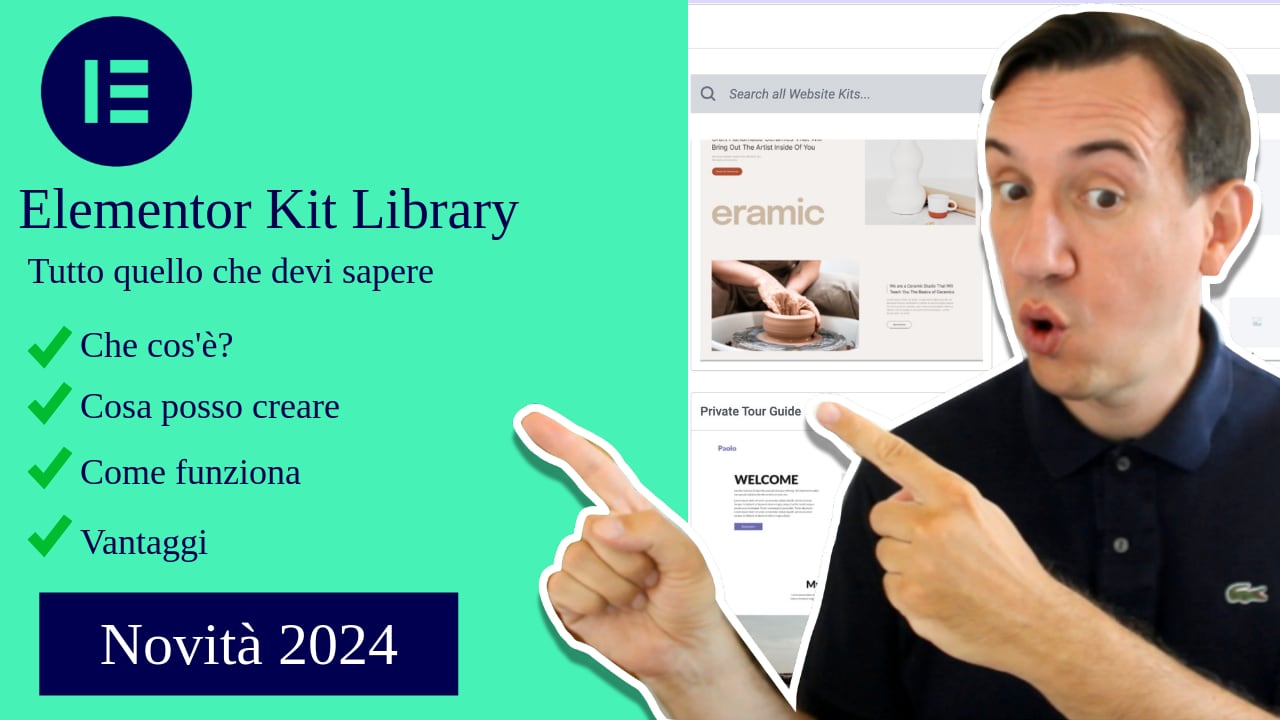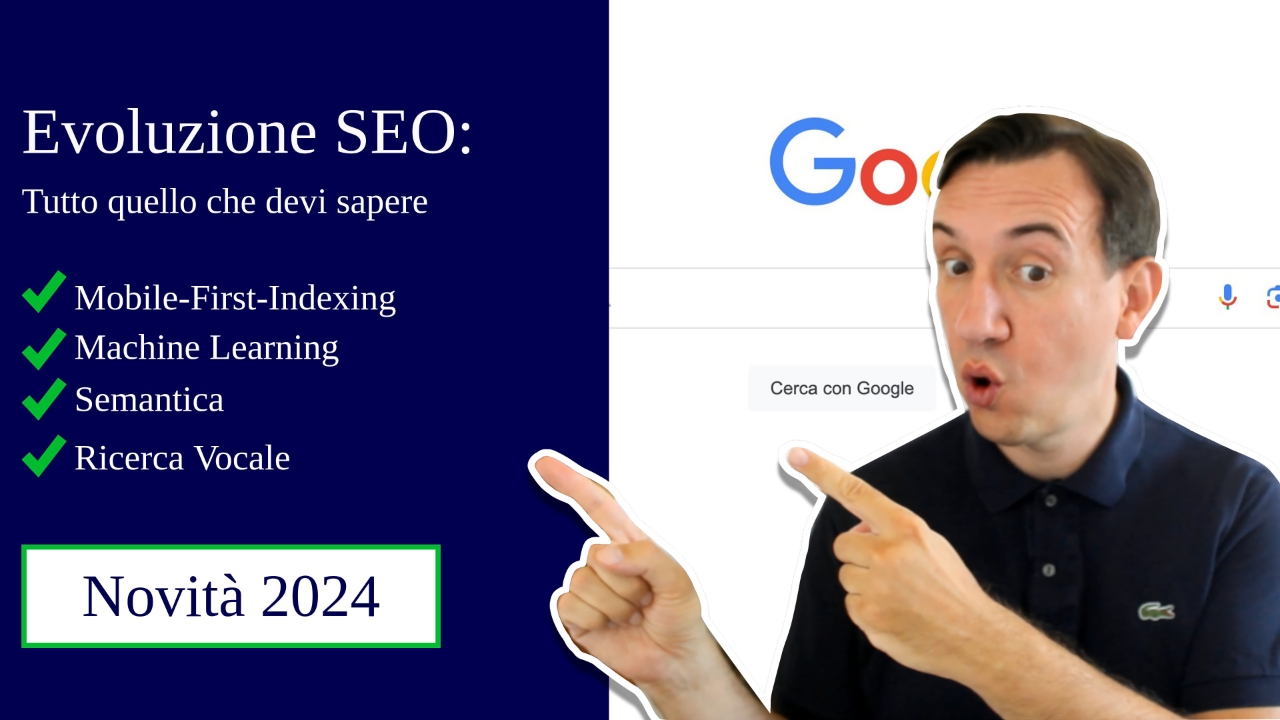Ciao e Benvenuto su Servizi WordPress! Oggi vediamo cosa sono i widget per WordPress. Nella guida “Come fare un sito con WordPress” abbiamo capito come creare un sito con WordPress.
Oggi vediamo insieme come personalizzare alcune aree del tuo sito web utilizzando i widget per WordPress.
Queste estensioni non sono da sottovalutare e danno un contributo ai navigatori per l’usabilità del sito web o blog.
Indice dell’articolo:
- Cosa sono i widget per WordPress?
- Dove posso trovare i widget per WordPress?
- Come installare un widget per WordPress
- Come posizionare un widget per WordPress nella widget area
Cosa sono i widget per WordPress?
I widget per WordPress, sono delle estensioni che vengono utilizzate per personalizzare alcune aree del tuo sito web.
Quali sono le widget area più utilizzate nei siti web creati con WordPress?
- Sidebar (barra laterale primaria o secondaria)
- Header (testata del sito web)
- Footer (piè di pagina del sito web)
- After entry o Below the content (fine articolo)
A seconda del tema utilizzato chiaramente le aree disponibili come widget area (area per posizionare i widget) possono variare.
Le personalizzazioni più comuni di solito le trovi sulla sidebar.
Avrai visto sicuramente su alcuni siti web i widget per segnalare gli ultimi articoli scritti, i post correlati oppure un modulo per collezionare indirizzi email.
Nelle zone Header dei siti web le widget area vengono utilizzate per inserire degli Ads di Google, mentre nel Footer, di solito si utilizzano questi spazi per dare informazioni circa l’organizzazione che ospita il sito web.
Alcuni temi, come per esempio i temi di Studiopress > Genesis Framework, utilizzano le widget area per costruire il layout della pagina principale del tema scelto.
In queste aree predisposte si possono inserire le estensioni desiderate.
Dove posso trovare i widget per WordPress?
Le estensioni da inserire nella widget area che sceglierai sono plugin per WordPress.
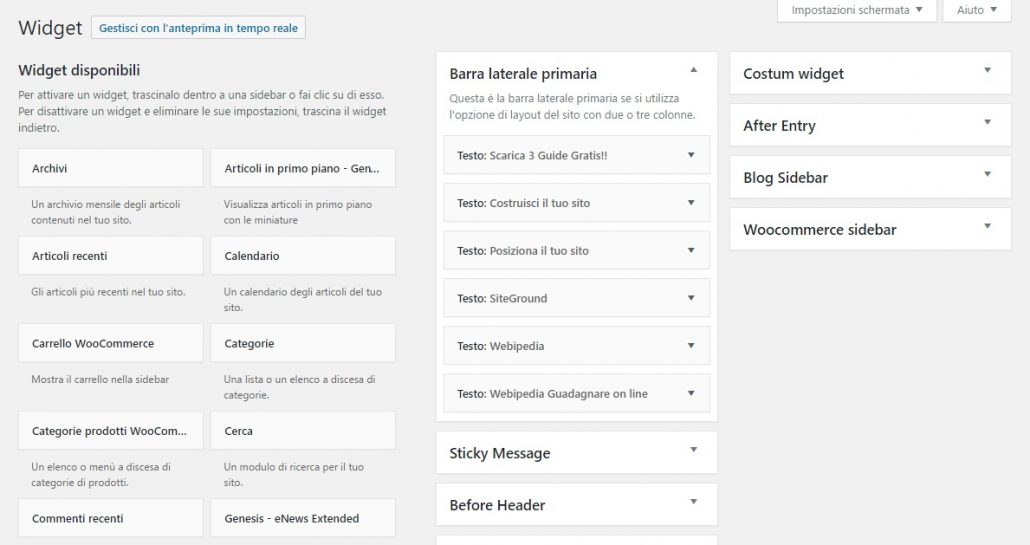
WordPress di base mette a disposizione una serie di widget che puoi utilizzare e i principali sono:
- Archivi
- Articoli recenti
- Calendario
- Categorie
- Cerca
- Commenti recenti
- Meta
- RSS
- Pagine
- Testo
- Tag Cloud
Naturalmente, l’elenco può variare in base al tema e alla versione di WP e ne puoi aggiungere quanti ne vuoi.
Come installare un widget per WordPress
L’installazione è semplice, prima di tutto vai nell’area plugin di WordPress:
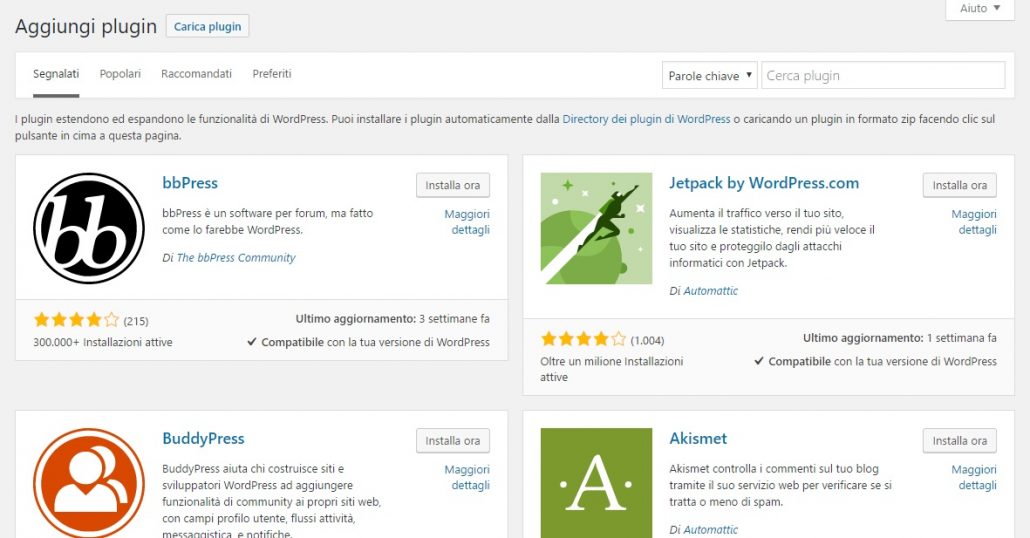
nella barra di ricerca in alto a destra inserisci il nome del widget che vuoi installare e avvia la ricerca.
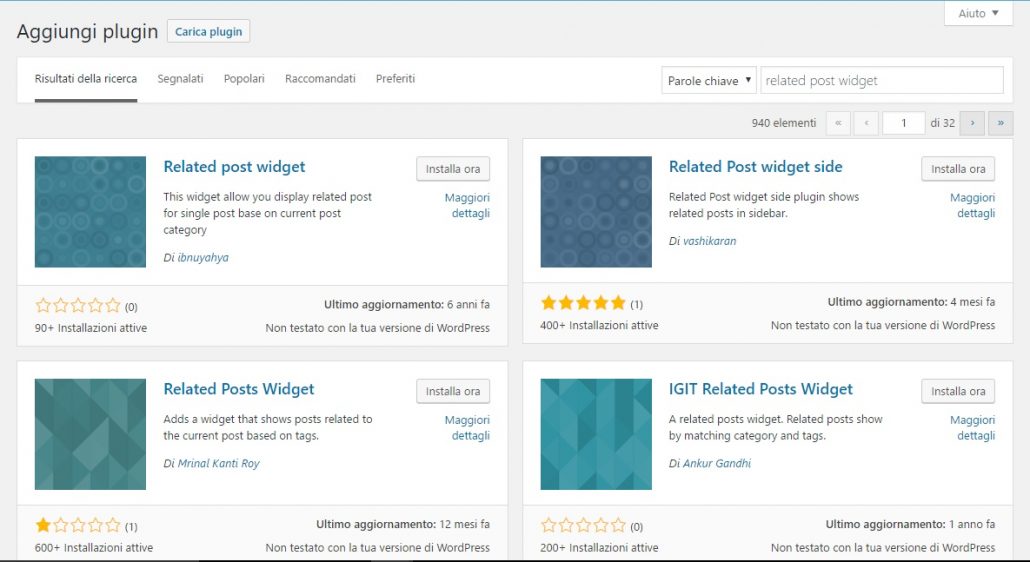
Una volta trovato il widget che si adatta al tuo sito, clicca su “Installa ora” e subito dopo su “Attiva”.
In alternativa puoi scaricare il plugin che ti interessa da WordPress.org e installarlo caricandolo dal tuo sito web o dal tuo server.
Se non sai ancora come fare puoi seguire questa guida > Installare plugin WordPress guida per principianti.
Come posizionare un widget per WordPress nella widget area
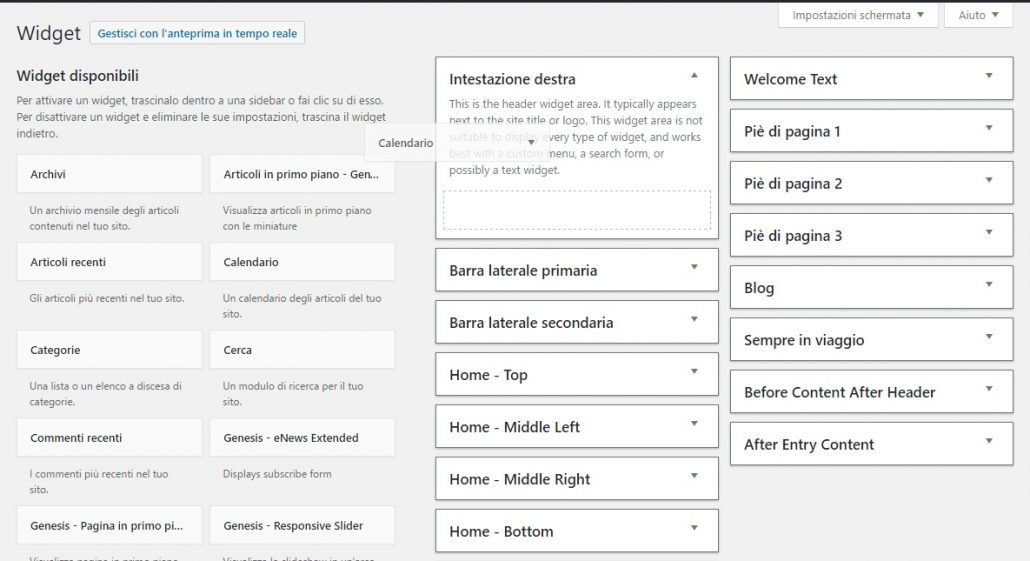
Per prima cosa clicca su “Aspetto” e poi “Widget” dalla barra laterale di WP per arrivare al pannello di controllo dei widget.
Alla tua sinistra troverai i “Widget disponibili” e alla tua destra invece le “Widget area” disponibili per il tuo tema.
Puoi trascinare il widget che ti interessa direttamente nell’area che hai individuato. Se necessario puoi configurare i parametri al suo interno.
Oppure, puoi cliccare sul widget che ti interessa, si aprirà una finestrella da dove scegliere l’area dove posizionarlo cliccando su aggiungi.
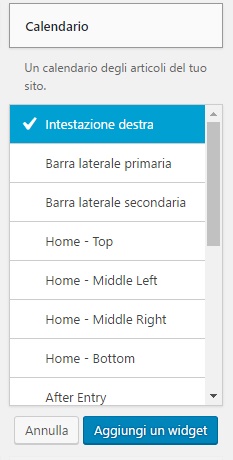
Una volta posizionato il widget e configurato ricordati di salvare. Il tasto salva lo trovi all’interno del widget.
Subito dopo potrai visualizzarlo facendo un’anteprima del sito o aggiornandolo e cliccando su “Visualizza articolo”.
Conclusioni:
In questa guida abbiamo visto i widget per WordPress, cosa sono e come si utilizzano.
Utilizza i widget per personalizzare il tuo sito web.
Per il momento è tutto.
A presto,
Raffaele